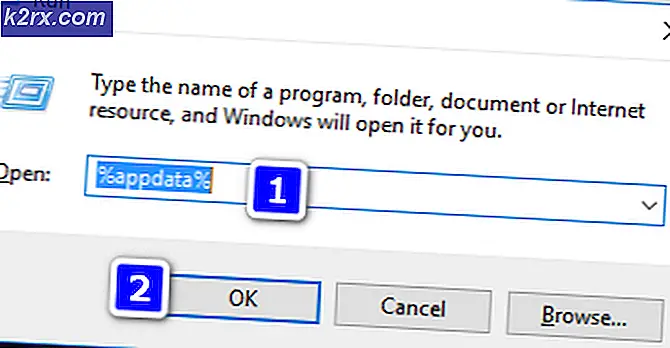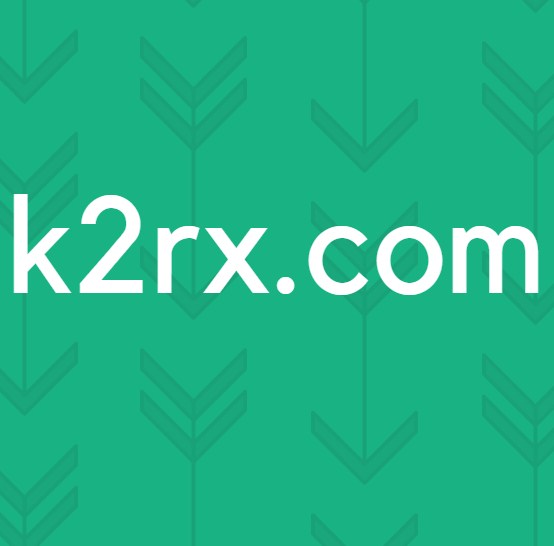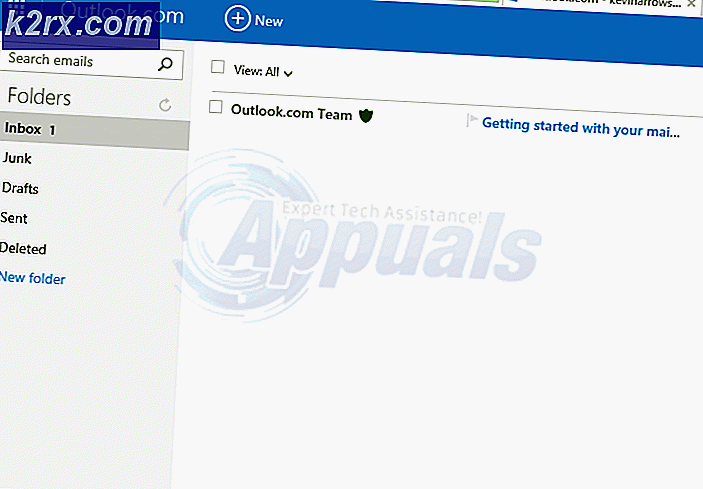Hvordan tilbakestille Apple ID-passord
Apple er et av de største navnene i teknologibransjen. Med selskapet for øyeblikket mer enn en billion dollar, kan du være sikker på at de har visse sikkerhetsprotokoller på plass. Selv om det er relativt lettere å få tilgang til en Android-enhet, har Apple en annen historie. Apple som selskap har alltid vært veldig strenge med hensyn til sikkerhetspolitikken. Som et resultat er ikke godkjente tredjepartsapplikasjoner tillatt.
Dessuten har ingen Apple-ansatte tilgang til dataene dine, og først etter enhetsverifisering vil systemet tillate passordendring.
Bruker iPhone, iPod touch eller iPad
Hvis du har enheten med deg og ønsker å tilbakestille Apple ID-passordet ditt, tar endringen liten eller ingen tid. Dette er i tilfelle at du bare vil endre passordet ditt og ha ikke glemt det. Selv om denne løsningen også kan prøves fra en Mac, er trinnene her bare for håndholdte enheter.
- Gå til Innstillinger på enheten.
- Trykk på Innstillinger-appen [navnet ditt].
- Trykk på Passord og sikkerhet.
- Sjekk og se om enheten er koblet til iCloud.
- Trykk deretter på Bytt passord.
- Deretter, hvis enheten har aktivert passord, blir du bedt om å angi passordet.
- Enheten vil be om et nytt passord.
- Logg på med et nytt passord for å bekrefte endringen.
Bruk Finn min iPhone-app
Metoden ovenfor fungerer bare hvis du er koblet til iCloud. Imidlertid er du ikke tilkoblet og har glemt passordet ditt, situasjonen er litt annerledes. Du kan omgå kontogjenoppretting ved å tilbakestille fra en pålitelig enhet. Be enhver venn eller et familiemedlem om å laste ned Finn min iPhone-appen. For dette formålet kan Apple Support App brukes. På den annen side kan ikke enheter som kjører på iOS 9 til 12 bruke den.
- Åpne Finn iPhone-appen min.
- Når påloggingsskjermen vises, må du sørge for at Apple ID-feltet er tomt. Hvis du ser andres brukernavn, må du slette det.
- Imidlertid, hvis ingen påloggingsskjerm er synlig, må du Logg ut. Igjen, sørg for at Apple ID-feltet er tomt.
- Trykk på Glemt Apple ID eller passord, følg deretter trinnene på skjermen.
- Skriv inn enhetens passord.
- Deretter skriver du inn det nye passordet og skriver det inn igjen for å bekrefte det.
- Skjermen vil vise følgende melding.
- Logg på kontoen din for å bekrefte endring av passord.
Bruke hvilken som helst nettleser
Hvis noen av de forrige trinnene ikke fungerer, kan det hende du ikke er logget på iCloud på en kvalifisert enhet. Denne metoden fungerer for kontoer som ikke har tofaktorautentisering aktivert. Løsningen fungerer enten ved å bruke Apple ID-e-postadressen eller ved å stille sikkerhetsspørsmål. For denne metoden
- Gå til iforgot.apple.com i hvilken som helst nettleser og skriv inn Apple-ID-en din.
- Velg et av de gitte to alternativene, dvs. motta en e-post eller svar på sikkerhetsspørsmål.
Hvis du velger å gå med valg 1 (Motta en e-post),
- Du vil motta en e-post med tilbakestilling av passord.
- Klikk på Tilbakestill nå i e-posten du mottar.
- Skriv inn og bekreft et nytt passord.
- Trykk deretter på Tilbakestille passord.
- Logg på iCloud for å bekrefte passordendringen.
Hvis du velger å gå med Alternativ 2 (Svar på sikkerhetsspørsmål),
- Brukeren blir bedt om å bekrefte bursdagen sin.
- Du må svare på et sett med sikkerhetsspørsmål.
- Skriv inn og bekreft et nytt passord.
- Trykk deretter på Tilbakestille passord. Logg på iCloud for å bekrefte passordendringen.